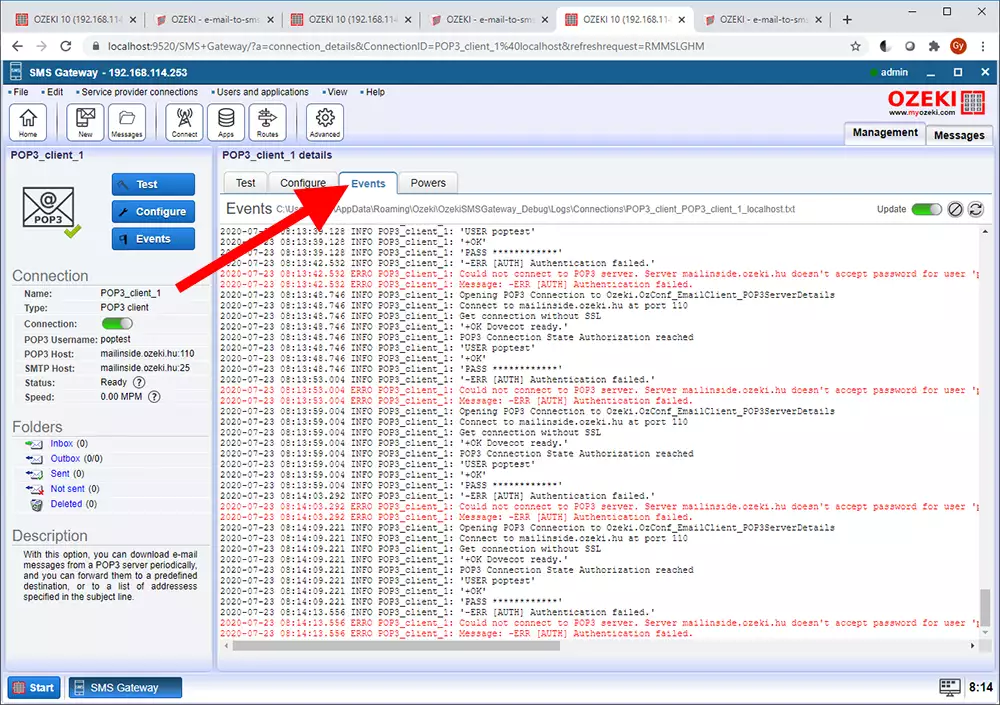Događaji e-pošte u SMS
Ovaj vodič vam daje informacije o tome kako da pregledate dnevnik događaja veze e-pošte u SMS. To je ključna funkcija Ozeki SMS Gateway-a. Na ovaj način možete pratiti sve što se dešava na vašoj mreži i brže prepoznati greške. Vodič se fokusira na ugrađeni SMTP/POP3 klijent Ozeki 10 SMS gateway-a. Pokazuje vam kako možete otvoriti karticu "Powers" i kako možete omogućiti funkcionalnost pregledača događaja. Koraci su relativno jednostavni. Postavljanje ne bi trebalo da traje više od 3 minuta.
Kako poslati SMS sa POP3 / IMAP
Da biste poslali SMS sa POP3 / IMAP:
- Pokrenite Ozeki SMS Gateway
- Izaberite POP3 klijent
- Idite na karticu Powers
- Kreirajte novu power
- Izaberite Events
- Nazovite power
- Otvorite karticu Events
- Proverite logove
Korak 1 - Otvorite vezu e-pošte u SMS
Da biste dobili karticu događaja veze, prvo na panelu “Users and Application”, pronađite vezu o kojoj želite da saznate više. Ovde na Slici 1, koristili smo primer POP3 veze. Možete doći do glavnog menija veze klikom na naziv veze koji je napisan plavom bojom.
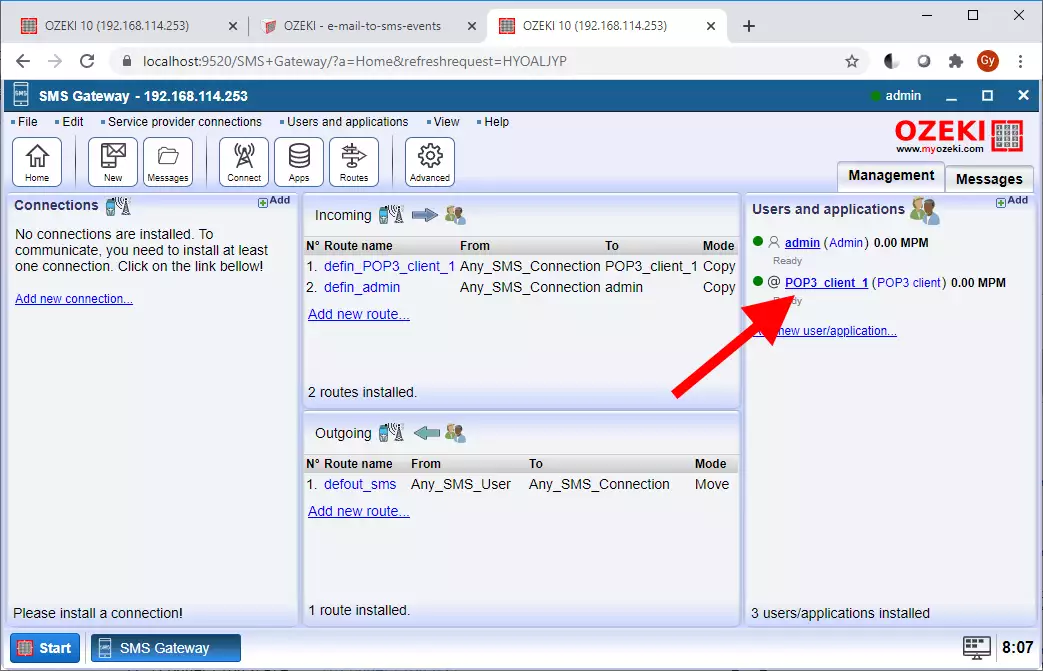
Korak 2 - Izaberite karticu powers e-pošte
Zatim, morate doći do kartice powers. Nalazi se ispod naziva veze. Ovde ćete videti powers koje možete postaviti za vašu vezu. To su različita podešavanja koja možete konfigurisati na način koji želite. Možete pronaći dugme uz pomoć Slika 2.
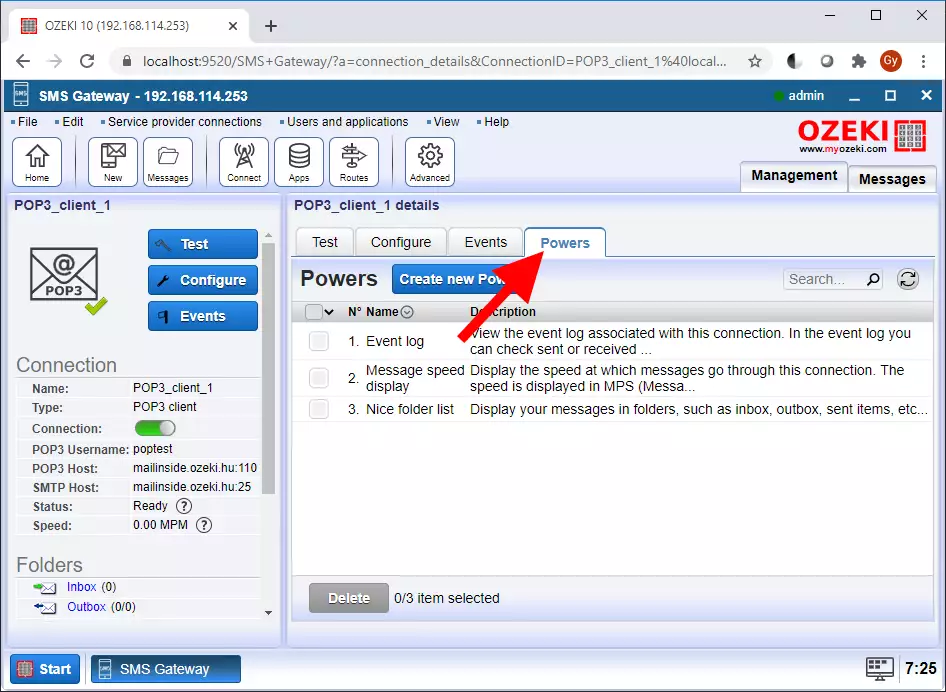
Korak 3 - Kliknite na create new power
Sada možete napraviti novu power na vašoj vezi. Da biste nastavili, molimo kliknite na dugme “Create new Power”, što će vas odvesti do panela sa detaljima power-a. Dugme se nalazi pored naslova “Powers”. Možete ga pronaći uz pomoć Slika 3.
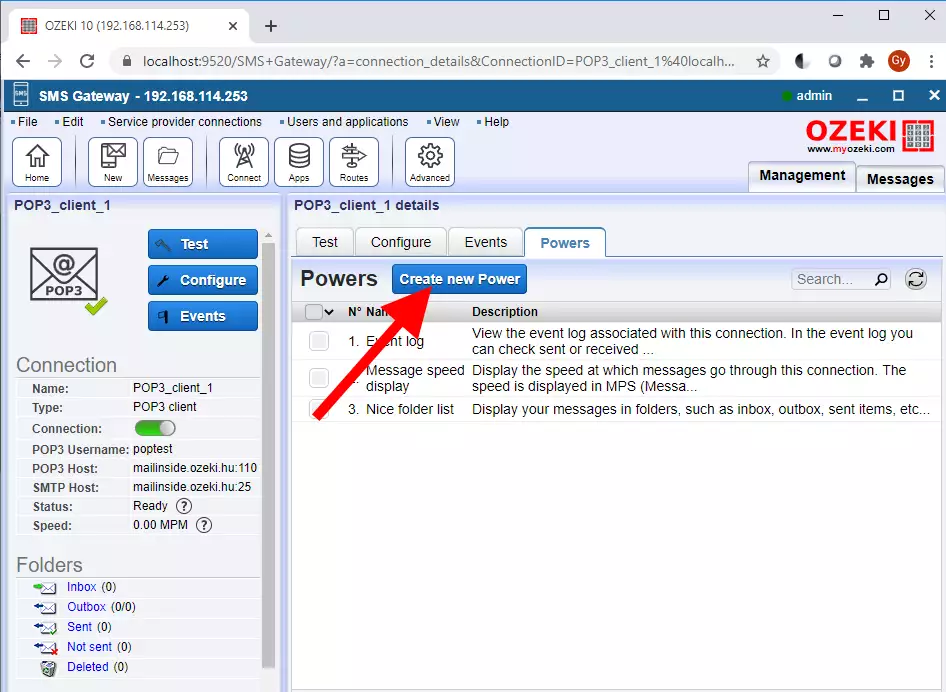
Korak 4 - Izaberite events
Možete videti na Slici 4, različite powers koje možete izabrati za vezu. Možete instalirati bilo koju od njih klikom na ikonu. Da biste pratili vašu mrežu u realnom vremenu, morate izabrati “Events”. Da biste nastavili sa instalacijom power-a, molimo kliknite na dugme “Events”. Ovo će početi sa otvaranjem vašeg dnevnika događaja.
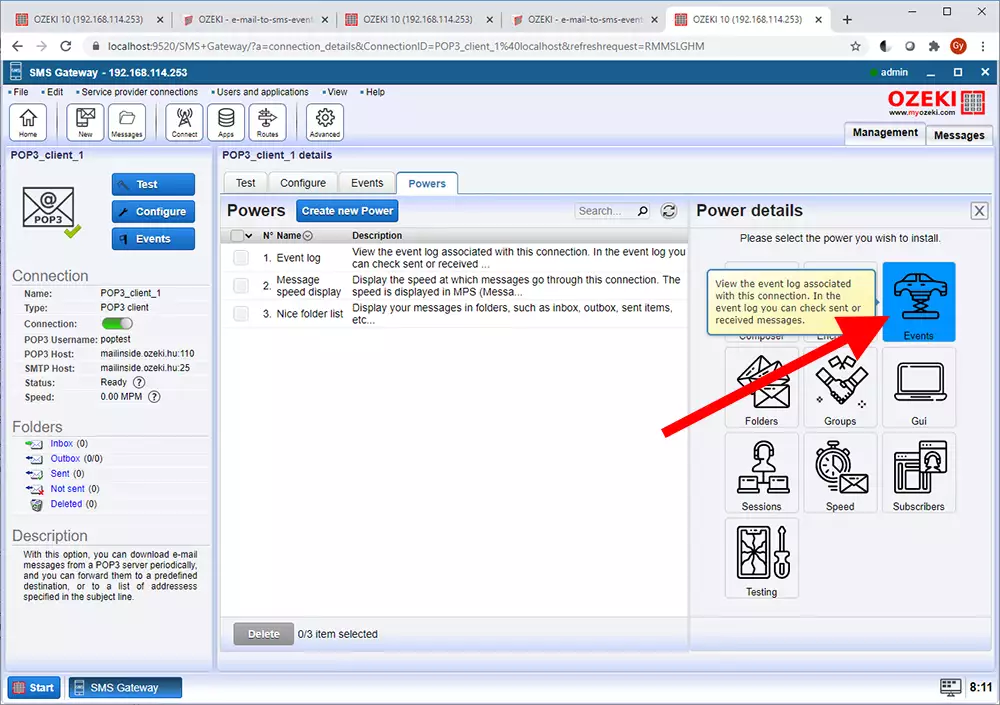
Korak 5 - Potvrdite vaš izbor
Na ovom panelu možete identifikovati vašu novu power dajući joj jedinstveni naziv. Samo unesite u polje nazvano “Name”. Kliknite “Ok” da biste nastavili do finalnog koraka. Možete lako pronaći dugme sa “Slika 5”.
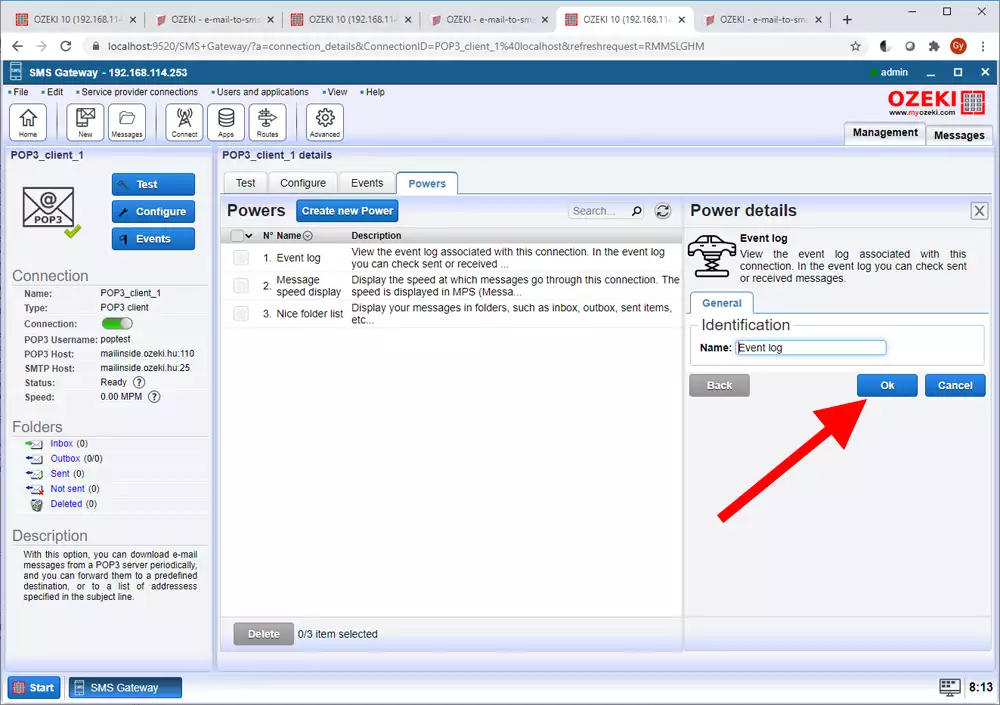
Korak 6 - Pogledajte dnevnik događaja
Sada možete pratiti vašu vezu i videti rezultate na prozoru “Events”. Videćete sve što se dešava na vašoj mreži. Ako je linija crvena, to znači da se nešto dešava van reda. Obično, to znači da nešto nije uspelo u sistemu. Možete pogledati vaš primer Events prozora na “Slici 6”.